- Always On VPN הוא פתרון שלם המאפשר לך להתחבר אוטומטית לשרת VPN.
- הוא מתחבר באמצעות טכנולוגיית צומת VPNv2 CSP המובנית שמקורה ב-Windows 11 ו-Windows 10.
- הבעיה ש-Always On VPN לא עובד יכולה לנבוע מתעודת VPN שגויה, בעיה ברשת או באג במערכת ההפעלה.
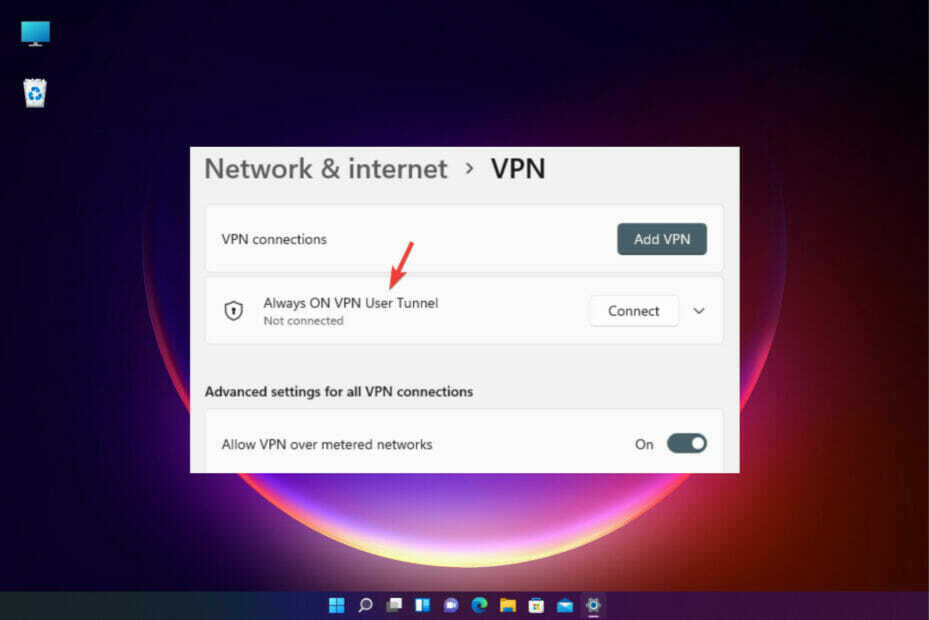
איקסהתקן על ידי לחיצה על הורד את הקובץ
תוכנה זו תשמור על מנהלי ההתקנים שלך ופועלים, ובכך תשמור עליך מפני שגיאות מחשב נפוצות ומכשלי חומרה. בדוק את כל מנהלי ההתקנים שלך עכשיו ב-3 שלבים פשוטים:
- הורד את DriverFix (קובץ הורדה מאומת).
- נְקִישָׁה התחל סריקה כדי למצוא את כל הדרייברים הבעייתיים.
- נְקִישָׁה עדכן דרייברים כדי לקבל גרסאות חדשות ולהימנע מתקלות במערכת.
- DriverFix הורד על ידי 0 הקוראים החודש.
מאז השקת Windows 11, משתמשים רבים דיווחו שה-Always On VPN לא עובד במחשבי Windows 11 שלהם.
אחת הבעיות הנפוצות המדווחות היא מנהרות ה-Always On VPN המוסרות בעת אתחול המערכת.
בדרך כלל מבחינים בבעיה זו לאחר שדרוג של Windows 11. בין אם אתה פורס את ה-VPN עם Intune, PowerShell או Microsoft Endpoint Configuration Manager באמצעות פרופיל XML VPM, אתה עלול להיתקל בבעיה זו בכל עת.
שגיאות נוספות שאתה עלול להיתקל בהן הן קוד שגיאה - 800, קוד שגיאה 809, קוד שגיאה 812 וכו'. למרבה המזל, ישנם כמה פתרונות שעשויים לעזור לך לתקן את הבעיה שהוסרה ב-Always On VPN ב-Windows 11.
מה אני יכול לעשות אם ה-Always On VPN של Windows 11 הוסר?
1. התקן מחדש את מנהל ההתקן של מתאם הרשת
- הקש עללנצח + ר מקשי קיצור בו-זמנית לפתיחת א לָרוּץ לְנַחֵם.
- בשדה החיפוש הקלד, devmgmt.msc ולחץ בסדר.

- בתור ה מנהל התקן חלון נפתח, הרחב את מתאמי רשת סָעִיף. כעת, לחץ לחיצה ימנית על WAN Miniport (IP) ובחר הסר את התקנת המכשיר.
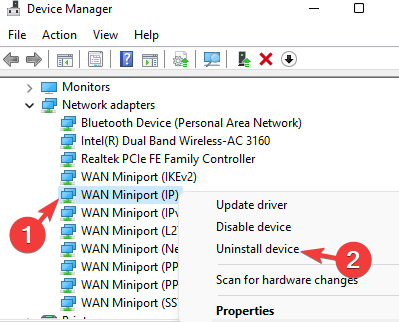
- כעת תראה את הסר את התקנת התקן בקשת אישור. נְקִישָׁה הסר את ההתקנה כדי לאשר.
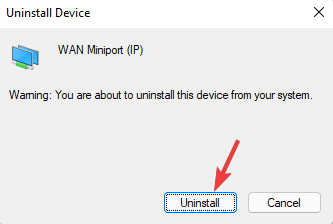
- לאחר הסרה מלאה, לחץ על פעולה לשונית בחלק העליון ולחץ על סרוק לאיתור שינויים בחומרה.
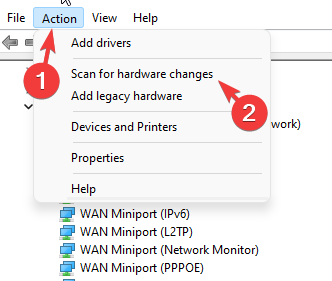
- פעולה זו תתקין מחדש את WAN Miniport (IP) נהג.
- חזור שלבים 3 ל 6 ל Miniport WAN (IPv6) ו WAN Miniport (PPTP) גם כן.
בסיום, סגור את מנהל ההתקנים והפעל מחדש את המחשב. בדוק אם תמיד פועל VPN לא עובד הבעיה נפתרה.
עם זאת, אם אתה מחפש חלופה מהירה, אנו ממליצים להשתמש ב- DriverFix, כלי שעוזר לך להתקין מחדש מנהלי התקנים אוטומטית, לעדכן מנהלי התקנים מיושנים או להחליף מנהלי התקנים חסרים בגרסה העדכנית ביותר.
⇒ קבל את DriverFix
2. בצע שינויים במפתח הרישום
פתק
לפני שתבצע שינויים בעורך הרישום, עליך ליצור גיבוי של נתוני הרישום. זה יעזור לך לשחזר כל מידע שאבד במהלך התהליך.
- לחץ לחיצה ימנית על הַתחָלָה ובחר לָרוּץ.
- בתוך ה הפעל את הפקודה חלון, לכתוב regedit בשורת החיפוש ולחץ להיכנס כדי לפתוח את עורך רישום חַלוֹן
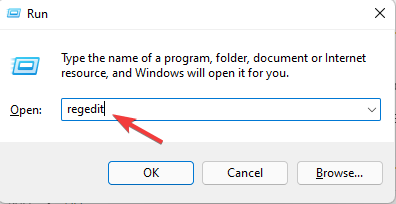
- ללחוץ כן בבקשת UAC כדי להמשיך.
- העתק והדבק את הנתיב שלהלן לתוך עורך רישום שורת הכתובת ולחץ על להיכנס מַפְתֵחַ.
HKEY_LOCAL_MACHINE\SYSTEM\CurrentControlSet\Services\PolicyAgent - כעת, עבור לצד ימין, לחץ לחיצה ימנית על אזור ריק, בחר חָדָשׁ ולאחר מכן בחר DWORD (32 סיביות)ערך כדי ליצור חדש DWORD מַפְתֵחַ.
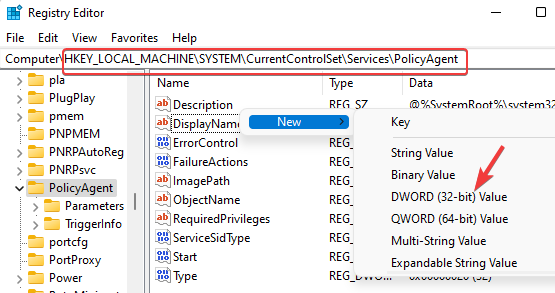
- שנה את שם החדש מקש DWORD כפי ש AssumeUDPEncapsulationContextOnSendRule. לחץ עליו פעמיים.
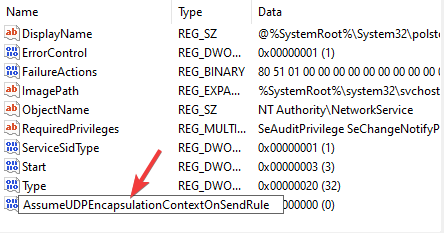
- זה יפתח את ערוך ערך DWORD (32 סיביות). תיבת דיאלוג. הנה, הגדר את נתוני ערך שדה ל 2 ולחץ בסדר כדי לשמור את השינויים.
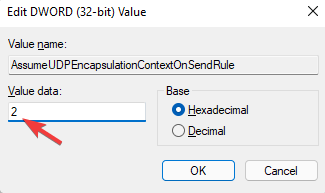
צא מה- עורך רישום והפעל מחדש את המחשב כדי לבדוק אם בעיית ה-VPN נפתרה.
- Windows 11 VPN לא עובד? הנה איך לתקן את זה
- לא יכול להתחבר ל-VPN במחשב
- מה לעשות אם ה-VPN שלך מפסיק לעבוד [4 פתרונות קלים]
3. כבה את IPv6
- לחץ על מקשי הקיצור - לנצח+רכדי להפעיל את הפעל את הפקודה חַלוֹן.
- בשורת החיפוש, הקלד ncpa.cpl ופגע להיכנס.
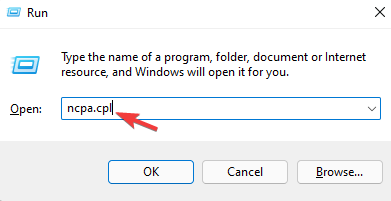
- עכשיו, ב חיבורי רשת חלון, לחץ לחיצה ימנית על לקוח ה-Always On VPN ובחר נכסים.
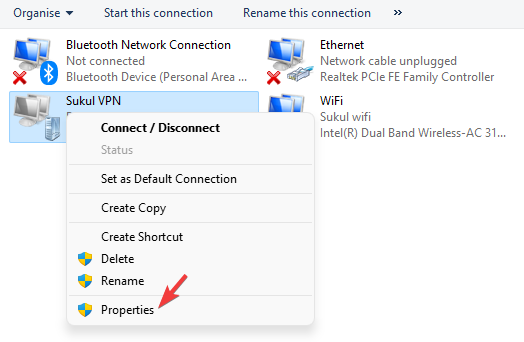
- בתוך ה מאפייני VPN תיבת דו-שיח, נווט אל רשת וכאן, בטל את הסימון בתיבה שליד פרוטוקול אינטרנט גרסה 6 (TCP/IPv6).
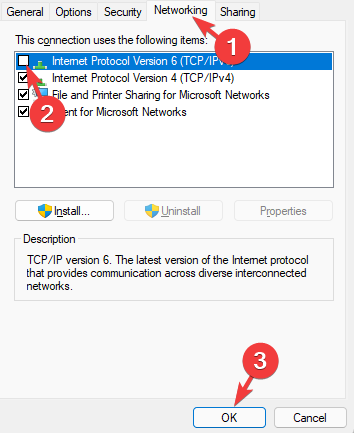
- ללחוץ בסדר כדי לאשר את השינויים.
עכשיו, סגור את חיבורי רשת חלון והפעל מחדש את המחשב. יש לתקן כעת את בעיית ה-Always On VPN שהוסר.
בעלי כישורים טכניים מתקדמים יכולים גם לנסות ליצור XML פרופיל מותאם אישית עם intune או להסיר את כל המסלולים המותאמים אישית. עם זאת, זה מיועד רק לבעלי מיומנות במיומנויות מחשב.
יתרה מכך, אם נתקלת בשגיאות אחרות של Always On VPN, תוכל להפנות לאתר האינטרנט של מיקרוסופט פתור בעיות אחרות ב-Always On VPN בעיות לא עובדות.
בין אם מדובר בבעיית ה-Always On VPN שהוסר ב-Windows 11 או כל בעיה אחרת של VPN שלא עובד, אלו הן חלק מהשיטות הבדוקות שעובדות ברוב המקרים.
אם תבחר להוסיף אחר VPNs הטובים ביותר עבור Windows 11 ואם אתה נתקל בבעיות כלשהן, שיטות אלה צריכות להיות ישימות גם עבור VPNs אחרים.
ספר לנו בתגובות אם הם עבדו בשבילך.


